Cách theo dõi chu kỳ kinh trên iPhone và Apple Watch
Cách phát nhạc từ iPhone ra hai tai nghe AirPods hoặc Beats cùng lúc
Cách xem giờ quốc tế trên iPhone, iPad, máy Mac và Apple Watch
Trước kia, quá trình phục chế màu ảnh thường được thực hiện thủ công trên phần mềm Photoshop. Cách này rất phức tạp vì nó đòi hỏi người phục chế phải am hiểu về màu sắc và các thang độ màu xám tương ứng, cũng như biết sử dụng thành thạo phần mềm Photoshop.
 |
Tuy nhiên giờ đây, với smartphone và công nghệ trí tuệ nhân tạo (AI), bạn có thể dễ dàng phục chế màu ảnh chỉ sau vài thao tác đơn giản, ngay cả khi bạn không biết gì về màu sắc và Photoshop.
Sau đây chúng tôi sẽ hướng dẫn bạn cách phục chế ảnh trắng đen thành ảnh màu sử dụng ứng dụng Shortcuts (Phím tắt) trên iPhone, cũng như ứng dụng web trên Android và máy tính kết hợp với công cụ AI Image Colorization đến từ cộng đồng DeepAI.
Image Colorization về cơ bản là con AI đã được trang bị sẵn kiến thức về màu sắc và các thang độ màu xám tương ứng. Dựa trên những gì mình học được, nó sẽ xây dựng mô hình học sâu (deep learning) để thêm màu chính xác vào ảnh trắng đen.
Cách phục chế màu cho ảnh trắng đen trên iPhone và iPad
Image Colorization nằm trong bộ công cụ DeepAI API. Trên iPhone, DeepAI API được cung cấp dưới dạng một shortcut (phím tắt) và bạn có thể thêm nó vào ứng dụng Shortcuts (Phím tắt) của iOS. Tất cả những gì bạn cần làm là đăng ký và tải về phím tắt DeepAI API, sau đó bạn có thể phục chế ảnh trắng đen thành ảnh màu trên iPhone hoặc iPad chỉ sau vài giây.
Bước 1: Đăng ký tài khoản DeepAI
DeepAI.org là cộng động tập hợp những người có cùng đam mê nghiên cứu trí tuệ nhân tạo (AI). Tại đây, bạn có thể nghiên cứu, học hỏi, chia sẻ tất cả mọi thứ liên quan đến AI. Phím tắt DeepAI API đến từ cộng đồng DeepAI. Bởi vậy để sử dụng nó, bạn cần có key API (khoá API) từ cộng đồng này.
Để lấy khoá API, bạn cần đăng ký tài khoản trên trang web DeepAI.org. Truy cập vào trang web đó từ địa chỉ sau đây, sau đó bấm nút hình ba dấu chấm ở phía trên góc phải. Từ trình đơn xổ xuống, bạn chọn Signup, sau đó bạn chọn cách mình muốn đăng ký tài khoản. Bạn có thể sử dụng tài khoản Google, GitHub, Twitter, hoặc LinkedIn.
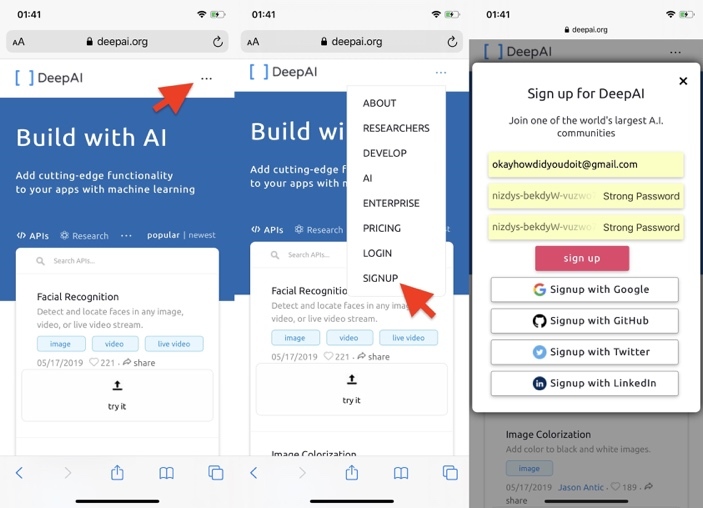 |
Sau khi tạo tài khoản thành công, bạn bấm nút hình ba dấu chấm ở phía trên góc phải một lần nữa, nhưng lần này bạn hãy chọn tuỳ chọn Dashboard.
Ở phía trên cùng, bạn sẽ thấy một dãy ký tự bao gồm chữ và số kết hợp. Đây chính là khoá API, hãy sao chép nó bằng cách nhấn và giữ lên nó, sau đó chọn Copy.
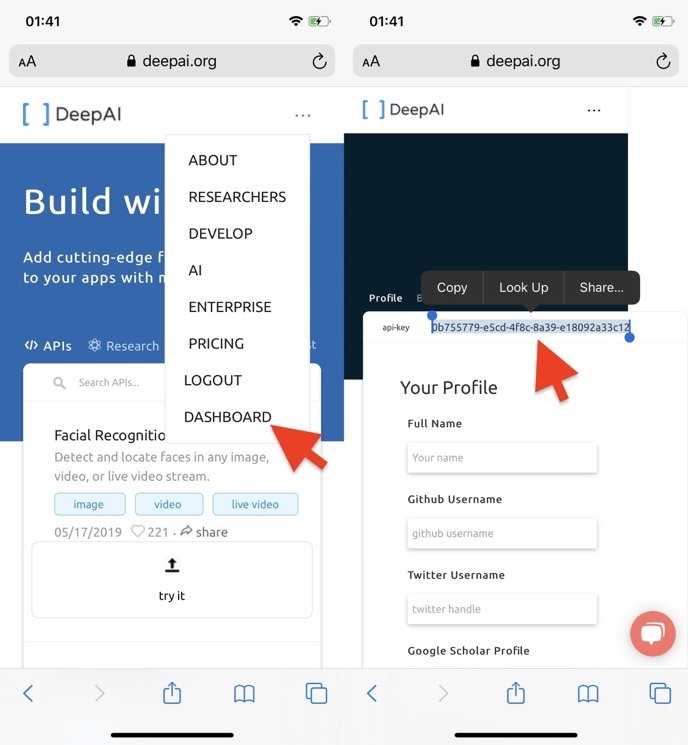 |
Bước 2: Tải về và cài đặt phím tắt DeepAI API
Truy cập vào một trong hai liên kết tương ứng bên dưới từ iPhone hoặc iPad:
- Phím tắt DeepAI API dành cho iOS 13 (miễn phí)
- Phím tắt DeepAI API dành cho iOS 12 (miễn phí)
Trên iOS 13, nếu bạn thấy cảnh báo không thể mở phím tắt DeepAI API nghĩa là bạn chưa bật tuỳ chọn cho phép cài đặt phím tắt từ nguồn bên ngoài trên ứng dụng Shortcuts. Để bật tuỳ chọn này, bạn hãy mở ứng dụng Settings, chọn Shortcuts, sau đó bật công tắc Allow Untrusted Shortcuts nằm trong phần Sharing security. Bấm nút Allow trên hộp thoại bung lên, sau đó nhập mật khẩu iPhone/iPad. Cuối cùng, bạn bấm lên liên kết ở trên một lần nữa.
Từ trang web mở ra, bạn bấm nút Get Shortcuts để mở phím tắt DeepAI API trên ứng dụng Shortcuts. Nếu bạn sử dụng iOS 13, màn hình Add Shortcuts sẽ yêu cầu bạn kiểm tra lại tất cả các thông số để đảm bảo không có hành động gì bất thường, hãy xem qua các thông số này và khi cảm thấy mọi thứ đều ổn, bạn hãy bấm nút Add Untrusted Shortcut ở dưới cùng.
Trên iOS 12, bạn cần bấm lên nút Show Actions để xem lại mọi thông số bên trong và đảm bảo chúng an toàn, sau đó hãy bấm nút Get Shortcut để cài đặt nó.
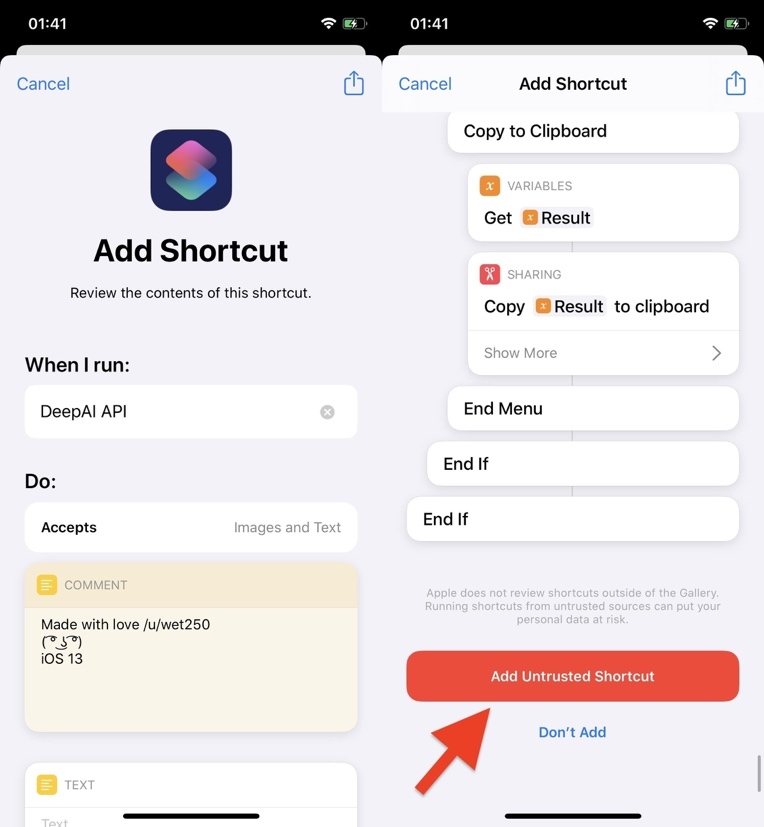 |
Ở màn hình tiếp theo, bạn cần nhập khoá API mình đã sao chép ở trên. Với iOS 13, bạn hãy dán khoá API vào ô Text như hình bên trái bên dưới. Tương tự, hãy dán khoá API vào ô Api-key như hình bên phải bên dưới nếu bạn sử dụng iOS 12. Hoàn tất, bạn nhấn nút Done.
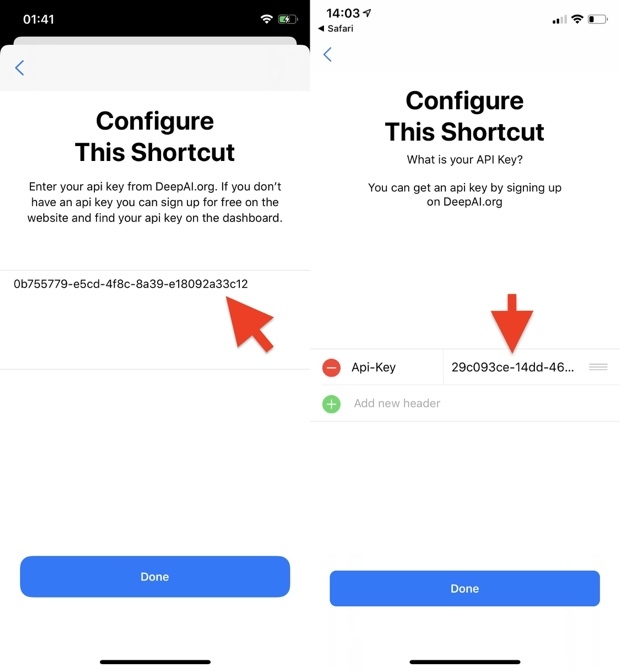 |
Bước 3: Phục chế màu cho ảnh trắng đen trên iPhone và iPad
Bạn có hai cách để phục chế màu cho ảnh trắng đen trên iPhone/iPad: từ ứng dụng Photos và từ ứng dụng Shortcuts. Tuy nhiên trước khi bắt đầu, bạn cần lưu ý tiện ích này chỉ hỗ trợ ảnh có kích thước tối đa là 1200px. Nếu ảnh của bạn lớn hơn 1200px, nó sẽ bị giảm kích thước xuống còn 1200px.
Cách 1: Phục chế màu ảnh từ ứng dụng Photos
Từ ứng dụng Photos, bạn tìm và mở ảnh trắng đen bạn muốn phục chế màu. Bạn cũng có thể mở ảnh trên Google Photos, Dropbox, Files...
Tiếp theo, bạn bấm nút Share trên thanh điều hướng, sau đó tìm và chọn phím tắt DeepAI API. Hãy bấm nút OK nếu phím tắt này yêu cầu bạn cấp quyền cho nó truy cập vào thư viện ảnh của iOS.
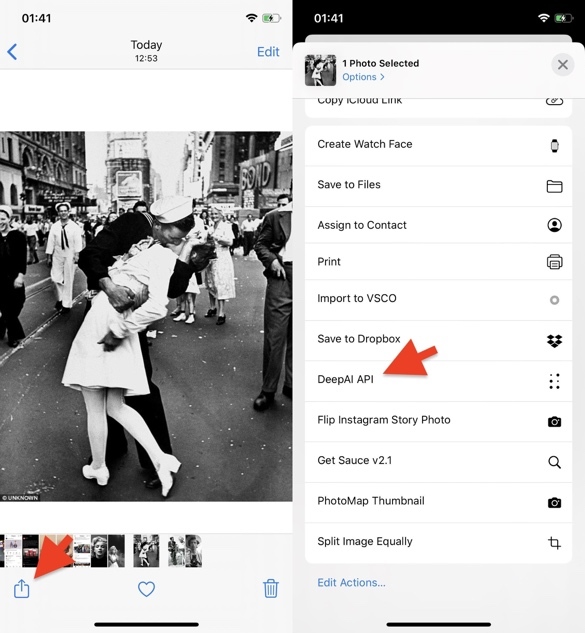 |
Bây giờ, bạn chọn Image Colorization từ danh sách các tuỳ chọn. Nếu đây là lần đầu, DeepAI API sẽ yêu cầu bạn cấp quyền truy cập vào trang api.deepai.org - đây chính là nơi mọi thứ được xử lý, hãy bấm nút OK.
Cuối cùng, bạn bấm nút Share ở phía trên góc phải để lưu, sao chép, chia sẻ file ảnh kết quả.
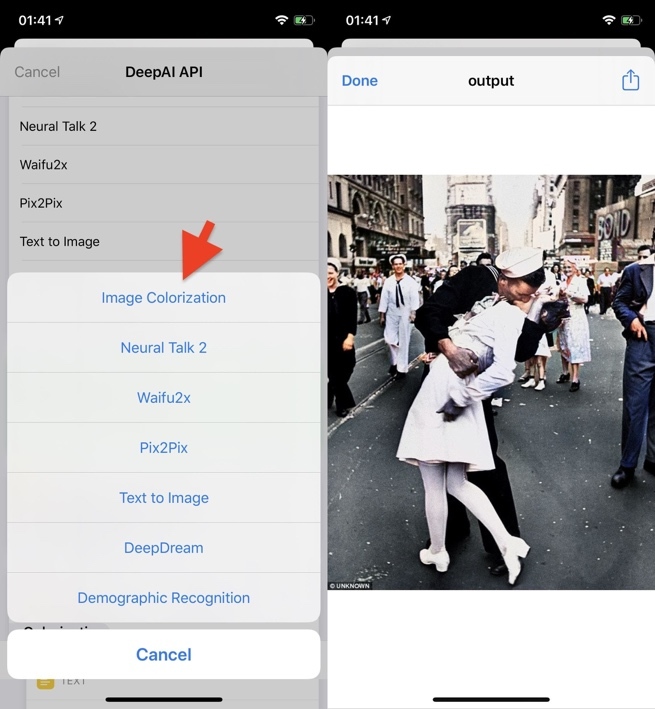 |
Cách 2: Phục chế màu ảnh từ ứng dụng Shortcuts
Mở ứng dụng Shortcuts, chọn thẻ My Shortcuts, sau đó chạy phím tắt DeepAI API. Kế đến, bạn chọn tuỳ chọn Image Colorization từ danh sách các tuỳ chọn, sau đó chọn tuỳ chọn Choose photo để mở ảnh từ ứng dụng Photos hoặc Clipboard để chọn ảnh bạn đã sao chép vào clipboard.
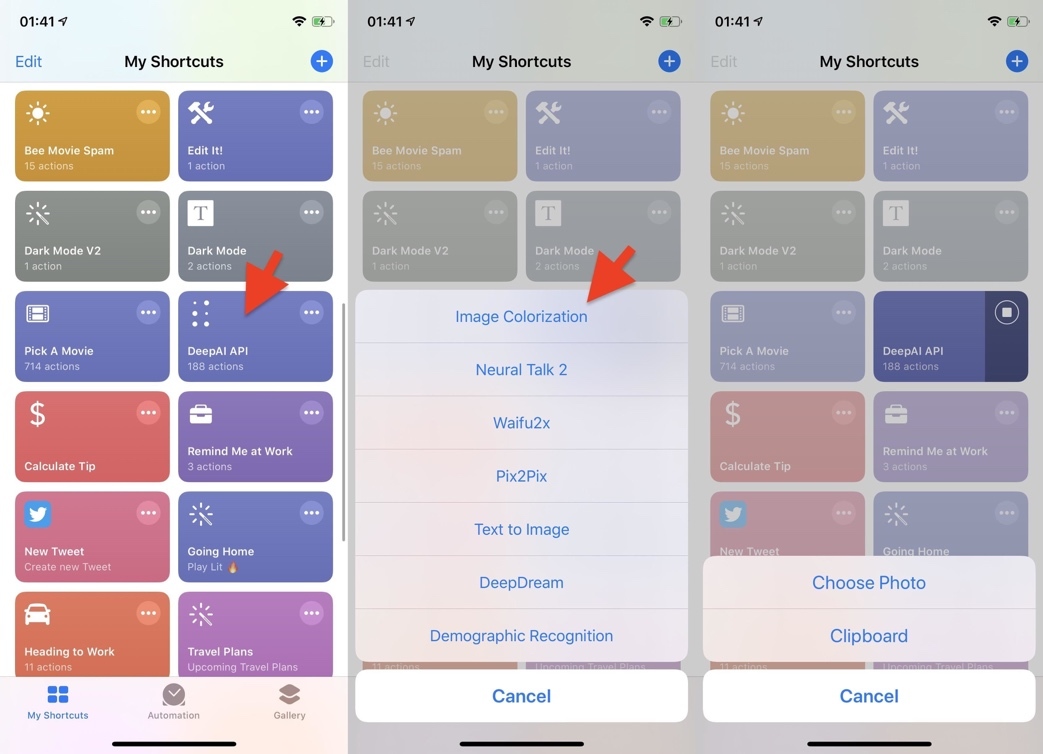 |
Đợi trong giây lát cho quá trình phục chế hoàn tất và bạn có thể bấm nút Share để lưu ảnh về thiết bị, sao chép hoặc chia sẻ nó.
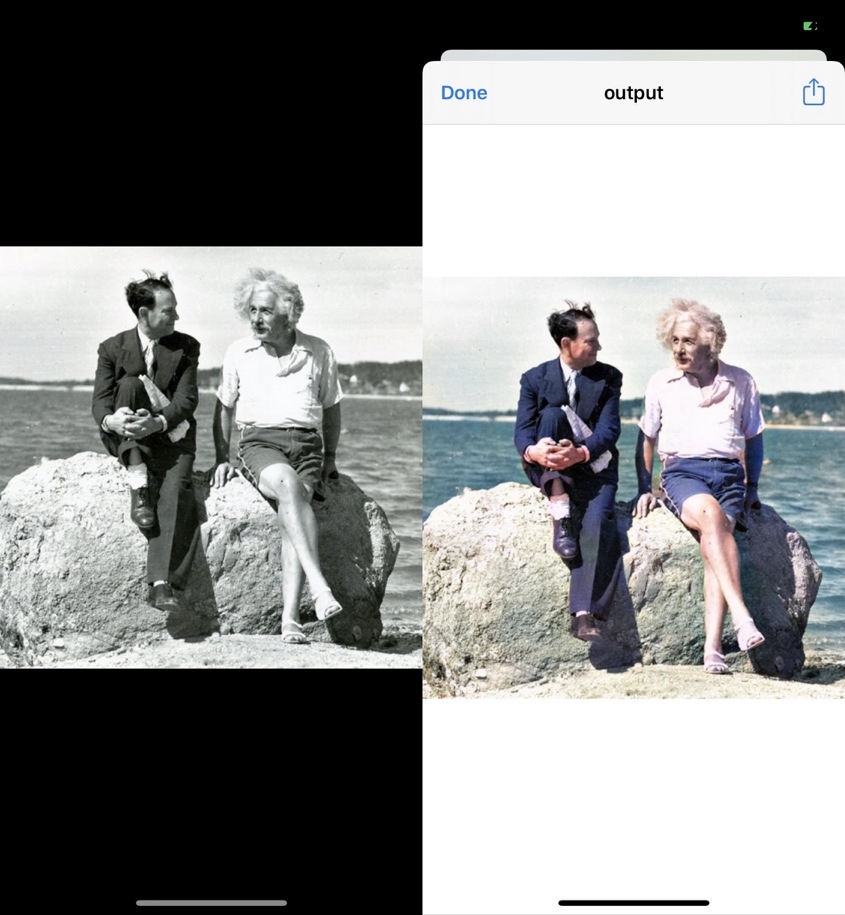 |
Phục chế ảnh trắng đen thành ảnh màu trên Android và máy tính
Trường hợp bạn không sử dụng iPhone/iPad hoặc bạn muốn phục chế ảnh màu trên máy tính, bạn có thể sử dụng ứng dụng web của Image Colorization.
Mở trình duyệt web trên Android hoặc máy tính.
Truy cập vào trang web DeepAI.org và bấm nút Try It bên cạnh công cụ Image Colorization.
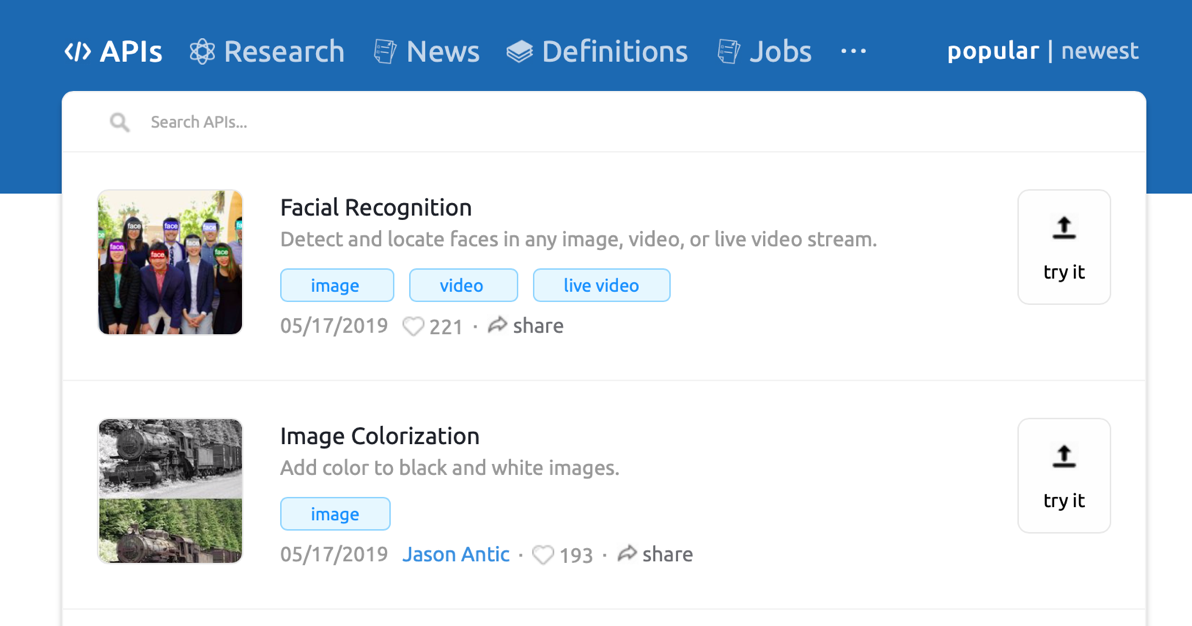 |
Cuối cùng, bạn bấm nút Image để tải ảnh lên từ máy tính hoặc URL Upload để tải ảnh từ địa chỉ URL.
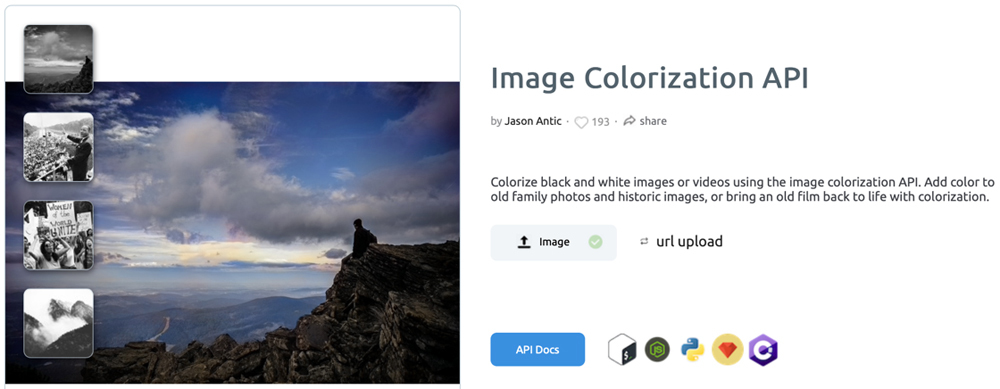 |
Đợi trong giây lát và ảnh trắng đen của bạn sẽ được phục chế thành ảnh màu. Để lưu ảnh, bạn bấm chuột phải và chọn Save Image As.
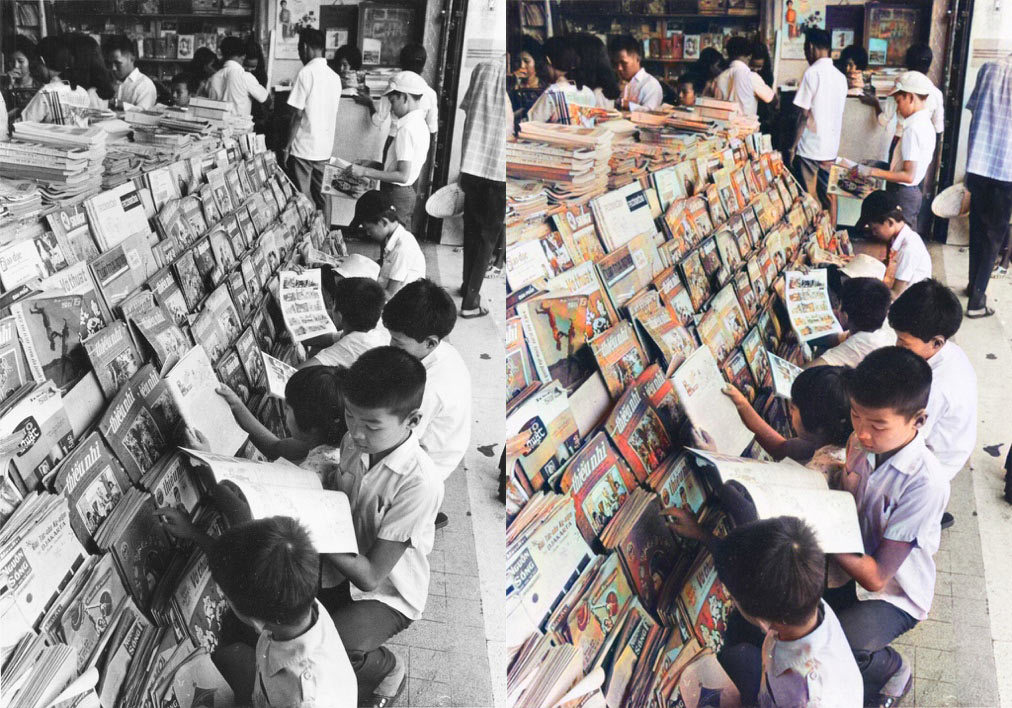 |
(theo Gadget Hacks)
Theo VietNamNet

